
সুচিপত্র:
- ধাপ 1: উপাদান
- ধাপ 2: পাই 1 সেট আপ করা: রাস্পবিয়ান ইনস্টল করা
- ধাপ 3: পাই 2 সেট আপ করা: SSH এবং VNC সেটআপ করুন
- ধাপ 4: পাই 3 সেট আপ করা: আপনার পাই অ্যাক্সেস করতে বিটভাইস এসএসএইচ ব্যবহার করুন
- ধাপ 5: পাই 4 সেট আপ করা: আপনার পাই আপডেট করুন
- ধাপ 6: পাই 5 সেট আপ করা: লাইটশোপি ইনস্টল করা
- ধাপ 7: আপনার স্টাফ তারের
- ধাপ 8: আপনার স্টাফ 2 তারের: পিন Soldering
- ধাপ 9: ওয়্যারিং আপনার স্টাফ 3: পাইকে রিলে বোর্ডের সাথে সংযুক্ত করা
- ধাপ 10: আপনার স্টাফ ওয়্যারিং 4: আপনার রিলে তারের
- ধাপ 11: এটি পরীক্ষা করুন
- ধাপ 12: উপভোগ করুন
- লেখক John Day [email protected].
- Public 2024-01-30 08:02.
- সর্বশেষ পরিবর্তিত 2025-01-23 14:36.


আজ, আমি আপনার ক্রিসমাস লাইটগুলিকে সংগীতের সাথে ঝলমল করতে একটি রাস্পবেরি পাই ব্যবহার করার ধাপগুলি অতিক্রম করব। মাত্র কয়েক টাকা অতিরিক্ত সামগ্রী দিয়ে, আমি আপনার নিয়মিত ক্রিসমাস লাইটগুলিকে পুরো বাড়ির আলো শোতে রূপান্তর করার মাধ্যমে আপনাকে নিয়ে যাই। এখানে লক্ষ্য হল শুরু থেকে যাওয়া। যদিও এই নির্দেশিকাটি এমন লোকদের জন্য তৈরি করা হয়েছে যারা লিনাক্স ব্যবহার করতে জানে না এবং যারা সমানভাবে কাজ করে, তাদের জন্য ফোকাস হচ্ছে যাদের জন্য লিনাক্স এবং রাস্পবেরি পাই একটি সম্পূর্ণ রহস্য। লাইটশোপি সফটওয়্যার এবং আরও অত্যাধুনিক হার্ডওয়্যার দিয়ে আরও অনেক কিছু করা যেতে পারে, তবে এটি কেবল শুরু করার বিষয়ে।
ধাপ 1: উপাদান
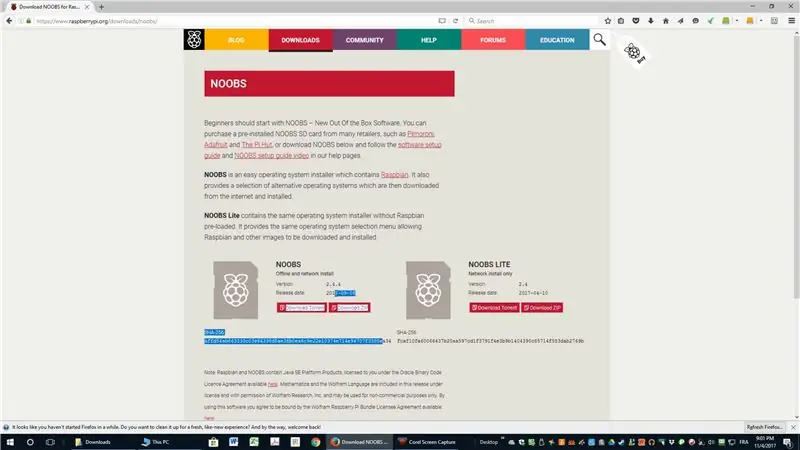
প্রথমে অবশ্যই থাকতে হবে:
- আপনার ক্রিসমাস লাইট লাগবে। আমি অত্যন্ত ডিসি চালিত আলোতে লেগে থাকার পরামর্শ দিই। যদি আপনার কাছে কিছু না থাকে, প্রধান ভোল্টেজের সাথে খেলার পরিবর্তে, কিছু LED স্ট্রিপ, অথবা ডিসি চালিত ক্রিসমাস লাইট স্ট্রিং পান।
-
একটি রাস্পবেরি পাই; বিভিন্ন কনফিগারেশনের জন্য বিভিন্ন হার্ডওয়্যার প্রয়োজন
-
আপনি যদি পাই পাই জিরো বা পাই শূন্য ডাব্লু পান, আপনার প্রয়োজন হবে ** একটি ভাল কিটে ইতিমধ্যে এই সব থাকবে **
- একটি HDMI অডিও এক্সট্রাক্টর
- একটি মিনি HDMI কেবল
- হেডার পিন, অথবা সরাসরি বোর্ডে ঝালাই
- একটি USB OTG অ্যাডাপ্টার
- একটি সোল্ডারিং লোহা
- যদি আপনি একটি পাই A, A+, B বা B2, বা শূন্য (অ w) পান, আপনার একটি ওয়াইফাই ডংগল লাগবে
- যদি আপনি একটি পাই 3 কিট পান, আর কিছুই না
-
- অক্স ইন এবং অক্জিলিয়ারী ক্যাবল সহ একটি স্পিকার। ব্লুটুথ অডিও দুর্ভাগ্যবশত পাই পাই জিরো ডাব্লু এবং পাই 3 তে অদ্ভুত।
- একটি মেমরি কার্ড (সর্বনিম্ন 4 গিগাবাইট), সাধারণত কিটগুলিতে অন্তর্ভুক্ত
- একটি 8 চ্যানেল রিলে বোর্ড (5v)
- মহিলা থেকে মহিলা হেডার পিন
সাময়িক প্রয়োজন: এটি অস্থায়ী তাই আমি আপনার কাছে ইতিমধ্যেই যা আছে তা কয়েক ঘন্টার জন্য ব্যবহার করার সুপারিশ করব
- একটি ইউএসবি মাউস এবং কীবোর্ড
- HDMI মনিটর বা টিভিতে প্রবেশ
- একটি ইউএসবি হাব যদি মাউস এবং কীবোর্ডের মধ্যে স্যুইচ করা খুব বিরক্তিকর হয় এবং আপনার অন্যান্য ইউএসবি পোর্ট দখল করা হয়
চ্ছিক
-
একটি বড় বিদ্যুৎ সরবরাহ যা আপনি আপনার সমস্ত লাইটের জন্য ব্যবহার করবেন
আপনি যদি এই পথে যান, আপনাকে একটি পাওয়ার কর্ড তৈরি করতে হবে, অথবা একটি এক্সটেনশন কর্ড কেটে এটিকে আপনার পাওয়ার কর্ড হিসাবে ব্যবহার করতে হবে
- বক কনভার্টার সহ আপনার পাই
- এবং একটি স্টেপ-আপ কনভার্টারের সাথে প্রয়োজন হলে এমনকি উচ্চতর ভোল্টেজ লাইটও হতে পারে
ধাপ 2: পাই 1 সেট আপ করা: রাস্পবিয়ান ইনস্টল করা
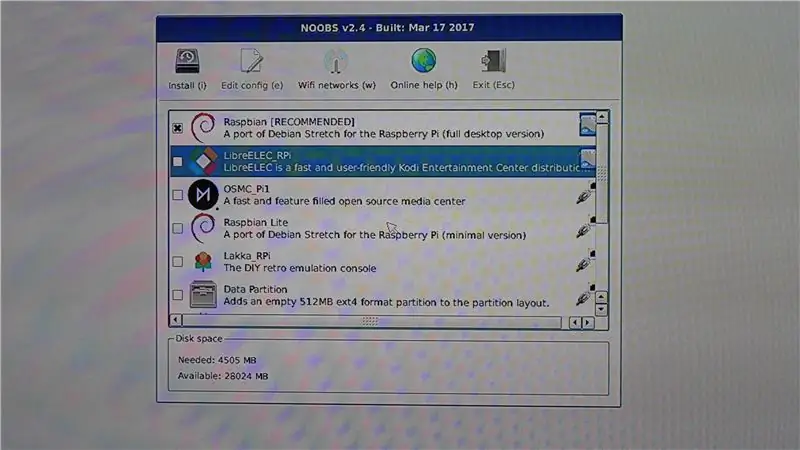
প্রথম ধাপ হল আপনার ডিভাইসে রাস্পবিয়ান পাওয়া। আমি এই সবগুলিকে একক ব্লকে কভার করব, এবং হার্ডওয়্যারকে আলাদাভাবে কভার করব।
আমি পাই ফাউন্ডেশন থেকে নুব ডাউনলোড করার পরামর্শ দিচ্ছি
শুধু আনজিপ করুন, এবং আপনার নতুন ফরম্যাট করা মাইক্রো এসডি কার্ডে অনুলিপি করুন। এটাই. একবার আপনি আপনার পাই চালু করলে, এটি আপনাকে ইনস্টলেশনের মাধ্যমে নির্দেশনা দেবে।
ধাপ 3: পাই 2 সেট আপ করা: SSH এবং VNC সেটআপ করুন
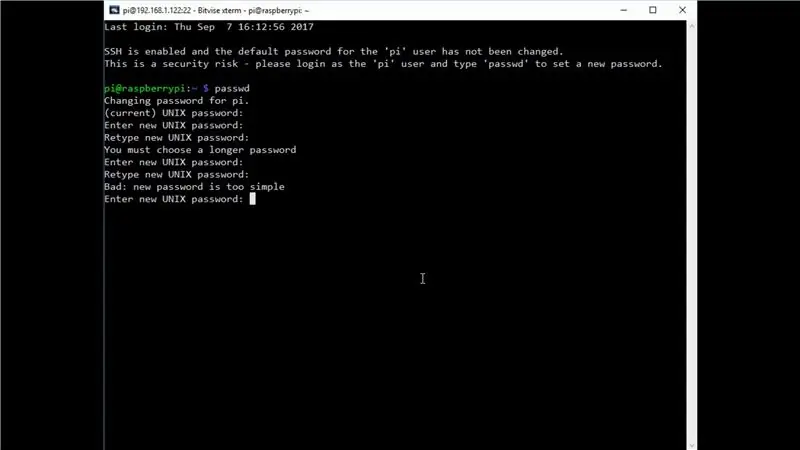
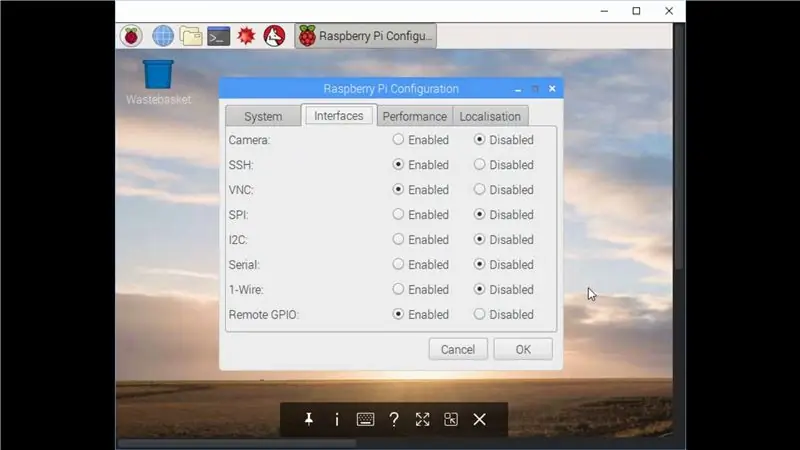
এসএসএইচ এবং ভিএনসি সেটআপ থাকার অর্থ হল আপনি পাইকে একটি বিশাল তারের মধ্যে প্লাগ ইন করার প্রয়োজন নেই। আপনার ল্যাপটপের 2 টি উইন্ডো বা এমনকি আপনার ফোন থেকে সবকিছু করা সম্ভব হবে। আমরা প্রায়ই "sudo" দিয়ে আমাদের কমান্ডের আগে থাকি, এটি মূলত আমাদের কমান্ডকে প্রশাসকের বিশেষাধিকার দেয়।
-
প্রথমে আপনার পাসওয়ার্ড পরিবর্তন করুন। একটি টার্মিনাল উইন্ডো খুলুন এবং নিম্নলিখিতটি টাইপ করুন এবং আপনাকে ডিফল্ট পাসওয়ার্ড (রাস্পবেরি) প্রবেশ করতে বলা হবে এবং তারপরে আপনার নিজের পাসওয়ার্ডটি লিখুন।
sudo passwd
-
এখন নিচের কমান্ড দিয়ে আপনার আইপি ঠিকানা কপি করুন
ifconfig
এখন সেটিংস মেনুতে যান, এবং SSH এবং VNC চালু করুন। আপনি এখন পাই পুনরায় বুট করতে পারেন এবং মনিটর, কীবোর্ড এবং মাউস থেকে এটি আনপ্লাগ করতে পারেন।
ধাপ 4: পাই 3 সেট আপ করা: আপনার পাই অ্যাক্সেস করতে বিটভাইস এসএসএইচ ব্যবহার করুন
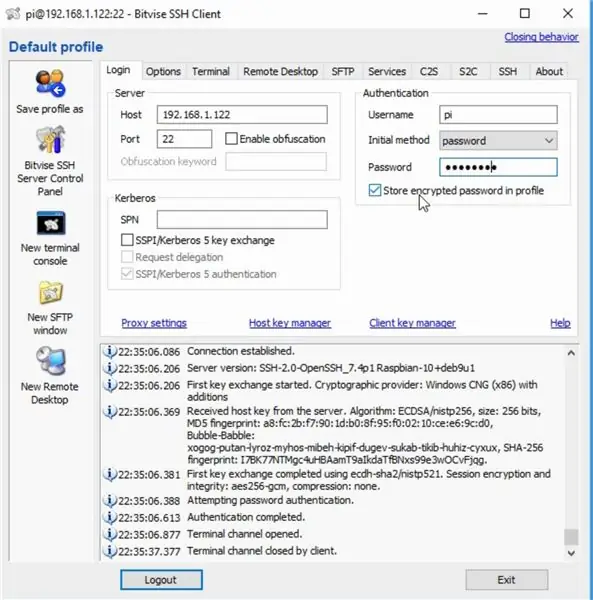
আমি বিটভিসের সুপারিশ করি কারণ এতে একটি সমন্বিত এসএফটিপি সরঞ্জাম রয়েছে, পাশাপাশি একটি ভাল ইন্টারফেসও রয়েছে। আপনার পূর্বে কপি করা আপনার আইপি ঠিকানা লিখুন, ব্যবহারকারীর নাম পাই এবং আপনার নতুন পাসওয়ার্ড ব্যবহার করুন। ডিফল্ট পোর্ট (22) রাখুন। লগইন নির্বাচন করার সময় টার্মিনালটি খোলা উচিত।
ধাপ 5: পাই 4 সেট আপ করা: আপনার পাই আপডেট করুন
আপনি অন্য কিছু করার আগে, আপডেটগুলি চালান
-
প্রথমে, আপনি কোন প্যাকেজগুলির সাথে উপলব্ধ লাইব্রেরি আপডেট করুন
sudo apt- আপডেট পান
-
একবার এটি চলমান হয়ে গেলে, আপনি আসলে আপডেটগুলি ইনস্টল করুন
sudo apt-get upgrade
-
ভাল পরিমাপের জন্য, নিশ্চিত করুন যে আপনার পাই ফার্মওয়্যার আপ টু ডেট আছে (এটি ইতিমধ্যেই আপগ্রেডের মাধ্যমে করা উচিত)
sudo rpi- আপডেট
ধাপ 6: পাই 5 সেট আপ করা: লাইটশোপি ইনস্টল করা
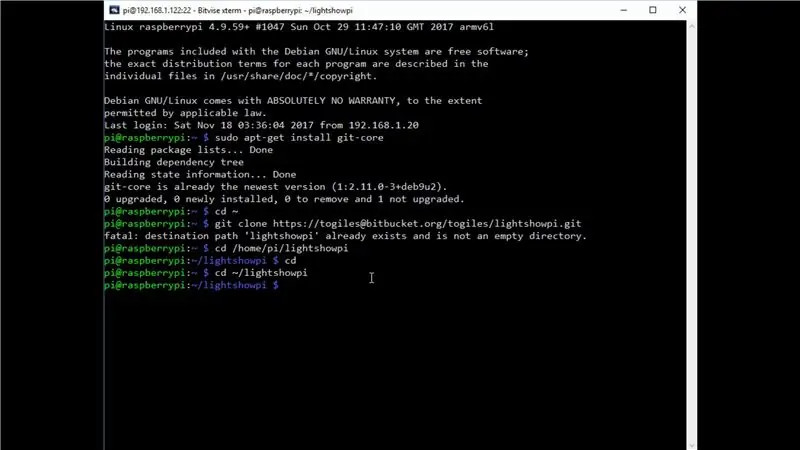
ধাপগুলির এই অংশটি সরাসরি লাইটশোপি ওয়েবসাইটে পাওয়া যায়। আমি তাদের সুবিধার জন্য অন্তর্ভুক্ত করব। আমি সেখানে কয়েকটি ব্যাখ্যা যোগ করব।
-
sudo apt-get git-core ইনস্টল করুন
apt-get যা প্যাকেজ পায়, এবং এখানে আমরা git-core ইনস্টল করব, নির্ভরতা (প্রোগ্রামগুলি git-core চালানোর প্রয়োজন) স্বয়ংক্রিয়ভাবে যোগ হবে
-
সিডি
cd হল ডিরেক্টরি পরিবর্তন করা, যখন ~ মানে/home/*ব্যবহারকারীর নাম*/, এই ক্ষেত্রে এটি হবে/home/pi/; যে বা using ব্যবহার করে ঠিক একই কাজ করা উচিত
-
git ক্লোন
যে শুধু আমাদের প্রয়োজন ফোল্ডার কাঠামো উপর অনুলিপি
-
সিডি লাইটশোপি
এখন আমরা আমাদের ডাউনলোড করা ফোল্ডারে চলে যাই
-
git fetch && git checkout স্থিতিশীল
এখন আমরা প্রয়োজনীয় ফাইলগুলি পাই
-
cd/home/pi/lightshowpi
আমরা সঠিক ফোল্ডারে চলে যাই; লিনাক্সে, যদি না আমরা সিস্টেম লিঙ্ক তৈরি করি, স্ক্রিপ্ট চালু করার আগে আমাদের সবসময় সঠিক ফোল্ডারে যেতে হবে
-
sudo./install.sh
এটি প্রকৃত ইনস্টলেশন করে; এটি আমার পাই শূন্য w তে প্রায় 3 ঘন্টা সময় নিয়েছে
-
sudo রিবুট
এখন আমরা রিবুট
ধাপ 7: আপনার স্টাফ তারের

যাইহোক আপনি আপনার ডিভাইসগুলিকে শক্তি প্রদান শেষ করেন আপনি কি ব্যবহার করছেন তার উপর নির্ভর করে। এখানে অনেক অপশন আছে, কিন্তু দিনের শেষে, আপনার পাই এর জন্য 5v প্রয়োজন হবে, হয় USB এর মাধ্যমে, অথবা হেডার পিন এবং আমার মত একটি কাস্টম পাওয়ার সলিউশন ব্যবহার করে। আপনি যে সমস্ত ক্ষমতা ব্যাহত করছেন তা ডিসি হওয়া উচিত। এসি লাইন ভোল্টেজ ঠিক কাজ করবে, কিন্তু এটি অতিরিক্ত ঝুঁকি নিয়ে আসে। কম ভোল্টেজ অনেক বেশি নিরাপদ।
ধাপ 8: আপনার স্টাফ 2 তারের: পিন Soldering

আপনি যদি একটি পাই শূন্য ব্যবহার করেন, তাহলে আপনাকে শিরোলেখের পিনগুলি সোল্ডার করতে হবে, অথবা সরাসরি পিনের গর্তগুলিতে তারের ঝালাই করতে হবে।
ধাপ 9: ওয়্যারিং আপনার স্টাফ 3: পাইকে রিলে বোর্ডের সাথে সংযুক্ত করা
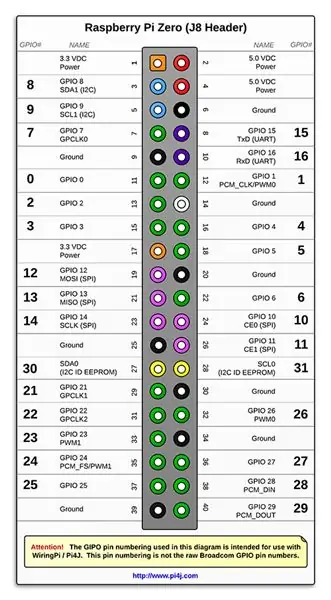

আমরা wiringpi পিন নম্বর ব্যবহার করছি। সেখানে একটি বিকল্প নামকরণের প্রচলন আছে, শুধু আমার দেওয়া চার্ট ব্যবহার করুন, অথবা wiringpi.com এ যান
রিলে বোর্ড থেকে, আপনার দিকে পিনের সাথে, বাম থেকে ডানে, আপনি পাইতে নিম্নলিখিতগুলির সাথে সংযুক্ত হবেন
- পিন 20: স্থল
- পিন 11: জিপিআইও 0
- পিন 12: জিপিআইও 1
- পিন 13: জিপিআইও 2
- পিন 15: জিপিআইও 3
- পিন 16: জিপিআইও 4
- পিন 18: জিপিআইও 5
- পিন 22: জিপিআইও 6
- পিন 7: জিপিআইও 7
- পিন 4: 5v শক্তি
যদি আপনি হেডার পিন থেকে আপনার পাইকে শক্তি দিচ্ছেন, তাহলে +5v পিন 2 এ যাবে, এবং - (স্থল) পিন 6 এ যাবে।
ধাপ 10: আপনার স্টাফ ওয়্যারিং 4: আপনার রিলে তারের
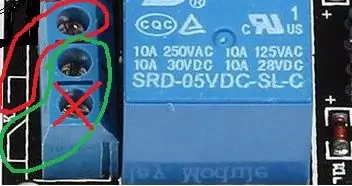

রিলে সুইচের মত কাজ করে। যাইহোক আপনি আপনার লাইট সরাসরি আপনার বিদ্যুতের সাথে সংযুক্ত করবেন, এটি করুন, কিন্তু তারপর লাইভ তারের কাটা এবং সেই কাটা তারের প্রতিটি প্রান্তকে রিলেগুলির একটিতে রাখুন। প্রতিটি রিলে 3 টি টার্মিনাল রয়েছে। তাদের মধ্যে 2 টি একসাথে, এবং রিলেকে শক্তি দেওয়া তাদের আলাদা করে, অন্যটি রিলে চালিত হলে কেন্দ্র টার্মিনালে সংযুক্ত হয়ে যায়। কোণার আকৃতির ছোট্ট চিত্রটি আপনাকে দেখায় কোনটি আলাদা (লাল রঙে)। প্রতিটি রিলে বিপরীত প্রান্ত (প্রথম এবং শেষ) কখনও সংযুক্ত হবে না। আপনি যদি চান, আপনি সর্বদা অন করতে পারেন এবং 2 টি সবুজ রঙে ব্যবহার করতে পারেন, এর অর্থ হল লাইটশপির কমান্ডগুলি বিপরীত হবে। সঙ্গীত শেষ হওয়ার পরে আপনি যদি আলোগুলি ডিফল্ট করতে চান তবে এটি কার্যকর হতে পারে।
ধাপ 11: এটি পরীক্ষা করুন
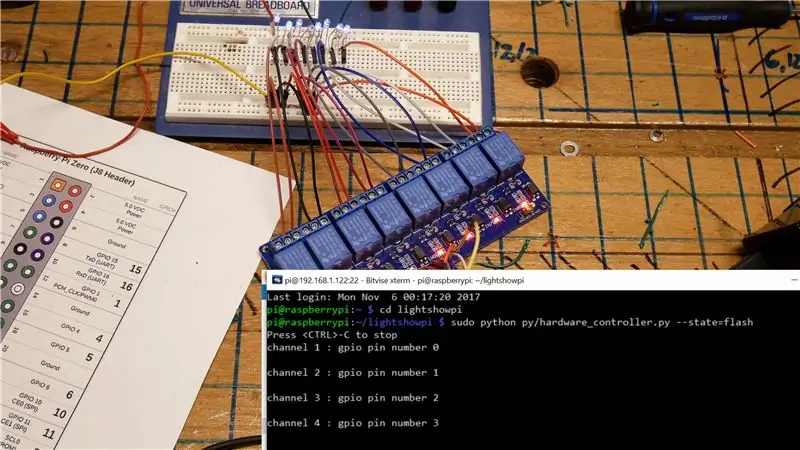
আমি আমার বোর্ড পরীক্ষা করার জন্য এই ছোট এলইডি ব্যবহার করেছি, কিন্তু সত্যিই আপনি রিলে বোর্ডে থাকা লাল আলো দেখতে পারেন। প্রতিটি রিলে ইতিমধ্যে তার নিজস্ব LED আছে।
-
প্রথমে lightshowpi ফোল্ডারে নেভিগেট করতে ভুলবেন না
cd/home/pi/lightshowpi/
-
তারপর এই পরীক্ষা কমান্ডগুলির মধ্যে একটি ব্যবহার করুন
- sudo python py/hardware_controller.py --state = flash
- sudo python py/hardware_controller.py --state = fade
পরীক্ষা শেষ করতে, CTRL+C ব্যবহার করুন
ধাপ 12: উপভোগ করুন

এখন আপনার আসল ক্রিসমাস লাইট সেটআপ করার এবং শো উপভোগ করার সময় এসেছে। আমার সম্পূর্ণ ভিডিওটি দেখতে ভুলবেন না!
আপনার প্রথম গান চালানোর জন্য, lightshowpi devs দ্বারা প্রদত্ত ডেমো ফাইলটি ব্যবহার করুন
sudo python py/synchronized_lights.py --file =/home/pi/lightshowpi/music/sample/overake_deck-the-halls.mp3
অন্য কোন ছেলেকে খেলতে, সেই কমান্ডের শেষে mp3 এর নাম পরিবর্তন করুন। এখানেই bitvise এর sftp বৈশিষ্ট্য আসে; আপনি কেবল আপনার ফাইলগুলি ক্লিক এবং টেনে আনতে পারেন।
প্রস্তাবিত:
ক্রিসমাস ট্রি শ্বাস - Arduino ক্রিসমাস লাইট কন্ট্রোলার: 4 টি ধাপ

ক্রিসমাস ট্রি শ্বাস-Arduino ক্রিসমাস লাইট কন্ট্রোলার: এটা ভাল খবর নয় যে ক্রিসমাসের আগে আমার 9 ফুটের প্রি-লিট কৃত্রিম ক্রিসমাস ট্রি-এর কন্ট্রোল বক্সটি ভেঙে গেছে-এবং নির্মাতা প্রতিস্থাপনের যন্ত্রাংশ সরবরাহ করে না। এই অস্পষ্টতা দেখায় কিভাবে আপনার নিজের LED লাইট ড্রাইভার এবং কন্ট্রোলারকে আর ব্যবহার করতে হয়
রাস্পবেরি পাই 3/4 এক্সটেনশন বোর্ড রাস্পবেরি পাইতে অতিরিক্ত বৈশিষ্ট্য যুক্ত করার জন্য: 15 টি ধাপ (ছবি সহ)

রাস্পবেরি পাইতে অতিরিক্ত বৈশিষ্ট্য যুক্ত করার জন্য রাস্পবেরি পাই 3/4 এক্সটেনশন বোর্ড: আমরা জানি যে রাস্পবেরি পাই 3/4 বিল্ট ইন এডিসি (এনালগ টু ডিজিটাল কনভার্টার) এবং আরটিসি (রিয়েল টাইম ক্লক) দিয়ে আসে না তাই আমি একটি পিসিবি ডিজাইন করি যাতে 16 টি থাকে চ্যানেল 12 বিট এডিসি, আরটিসি, সিম 7600 4 জি মডিউল, পুশ বোতাম, রিলে, ইউএসবি পাওয়ার আউট, 5 ভি পাওয়ার আউট, 12 ভি পাওয়ার
রাস্পবেরি পাই 3 এ রাস্পবিয়ান বাস্টার ইনস্টল করা রাস্পবেরি পাই 3 বি / 3 বি+: 4 ধাপ সহ রাস্পবিয়ান বাস্টার দিয়ে শুরু করা

রাস্পবেরি পাই 3 তে রাস্পবিয়ান বাস্টার ইনস্টল করা রাস্পবেরি পাই 3b / 3b+দিয়ে রাস্পবিয়ান বাস্টার দিয়ে শুরু করা: হাই বন্ধুরা, সম্প্রতি রাস্পবেরি পাই সংস্থা রাস্পবিয়ান বাস্টার নামে নতুন রাস্পবিয়ান ওএস চালু করেছে। এটি রাস্পবেরি পাই এর জন্য রাস্পবিয়ানের একটি নতুন সংস্করণ। তাই আজ এই নির্দেশাবলীতে আমরা শিখব কিভাবে আপনার রাস্পবেরি পাই 3 এ রাস্পবিয়ান বাস্টার ওএস ইনস্টল করতে হয়
HDMI ছাড়া রাস্পবেরি পাই 3 বি তে রাস্পবিয়ান ইনস্টল করা - রাস্পবেরি পাই 3B দিয়ে শুরু করা - আপনার রাস্পবেরি পাই 3: 6 ধাপ সেট আপ করা হচ্ছে

HDMI ছাড়া রাস্পবেরি পাই 3 বি তে রাস্পবিয়ান ইনস্টল করা | রাস্পবেরি পাই 3B দিয়ে শুরু করা | আপনার রাস্পবেরি পাই 3 সেট আপ করা: আপনারা কেউ কেউ জানেন যে রাস্পবেরি পাই কম্পিউটারগুলি বেশ দুর্দান্ত এবং আপনি কেবলমাত্র একটি ছোট বোর্ডে পুরো কম্পিউটারটি পেতে পারেন। 1.2 GHz এ ঘড়ি। এটি পাই 3 কে মোটামুটি 50 রাখে
রাস্পবেরি পাই ক্রিসমাস ট্রি লাইট শো: 15 টি ধাপ (ছবি সহ)

রাস্পবেরী পাই ক্রিসমাস ট্রি লাইট শো: আপডেট: আমি 2017 এর জন্য এই গাছের একটি আপডেট বিবর্তন এই নির্দেশযোগ্য https://www.instructables.com/id/LED-Christmas-Tree-With-Video-Projector-Rasp এ রেখেছি। -পিআই/এই প্রকল্পে রাস্পবেরি পাই ব্যবহার করে AC টি এসি আউটলেট চালানো হয় যা সংযুক্ত
